Programa Proveedor de soluciones en la nube
En este artículo se explica cómo configurar una oferta para que esté disponible en el programa Proveedor de soluciones en la nube (CSP). Además de publicar sus ofertas a través de tiendas en línea del marketplace comercial, también puede vender a través del programa CSP para llegar a millones de clientes cualificados de Microsoft a los que el programa presta servicios.
Puede configurar ofertas nuevas o existentes para su disponibilidad en el programa CSP en función de la participación, lo que permite que los asociados de CSP vendan sus productos y creen conjuntos de soluciones para los clientes.
Los publicadores son los responsables de ofrecer soporte break-fix a los clientes finales y de proporcionar un mecanismo para que los asociados del programa CSP y los clientes se pongan en contacto con usted para obtener soporte técnico. Es un procedimiento recomendado proporcionar a los asociados del programa CSP documentación de usuario, aprendizaje y notificaciones de estado o interrupción del servicio (según corresponda) para que los partners del programa CSP estén equipados para controlar las solicitudes de soporte técnico de nivel 1 de los clientes.
Las ofertas siguientes son aptas para ser vendidas por parte de los asociados del programa CSP:
- Ofertas de transacción de software como servicio (SaaS)
- Virtual Machines (VM)
- Plantillas de solución
- Aplicaciones administradas
- Ofertas de Dynamics 365 Business Central (nuevas)
Nota:
De manera predeterminada, los planes de VM de Contenedores y Traiga su propia licencia (BYOL) son aptas para ser vendidas por parte de los asociados del programa CSP.
Cómo configurar una oferta
Configure el valor de participación en el programa CSP al crear la oferta en el Centro de partners.
Participación en el Centro de partners
La experiencia de participación se encuentra en el módulo Audiencia de revendedores de CSP:

Elija una de las tres opciones:
- Cualquier partner en el programa CSP.
- Partners específicos en el programa CSP que seleccione.
- No hay partners en el programa CSP.
Opción 1: Cualquier asociado del programa CSP
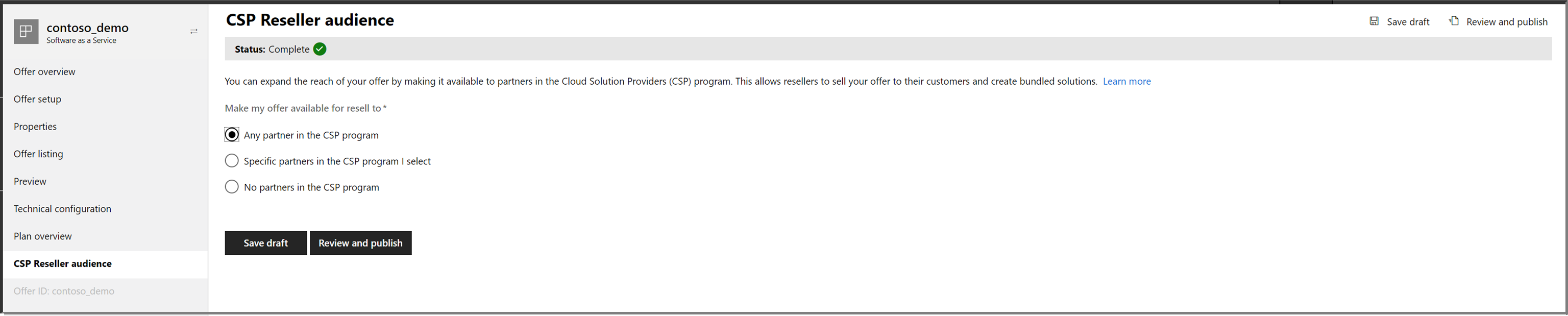
Al elegir esta opción, todos los asociados del programa CSP pueden optar por revender su oferta a sus clientes.
Opción 2: Asociados específicos del programa CSP que selecciono
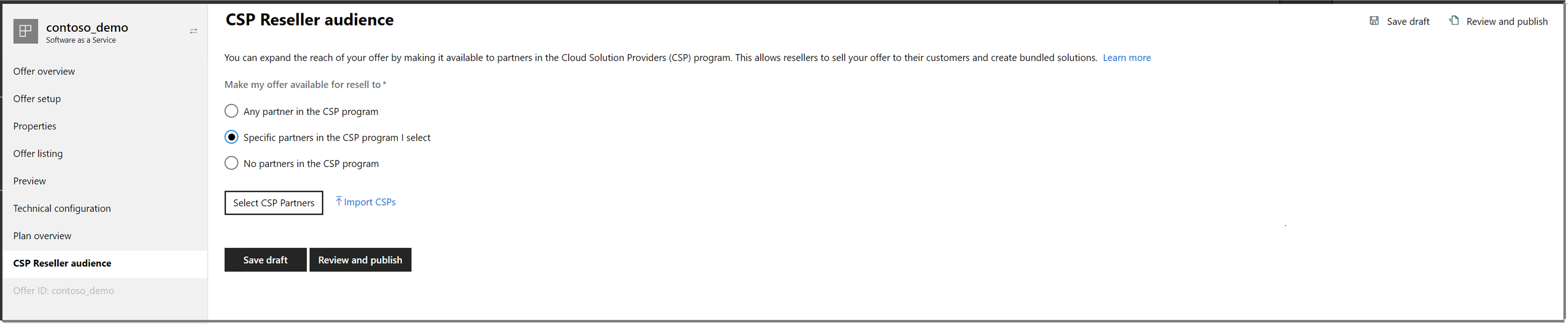
Al elegir esta opción, autoriza a los asociados del programa CSP que pueden optar por revender su oferta.
Para autorizar a los partners, seleccione Seleccionar asociados de CSP y aparecerá un menú que le permite buscar por nombre de asociado o identificador de inquilino de Microsoft Entra de CSP.
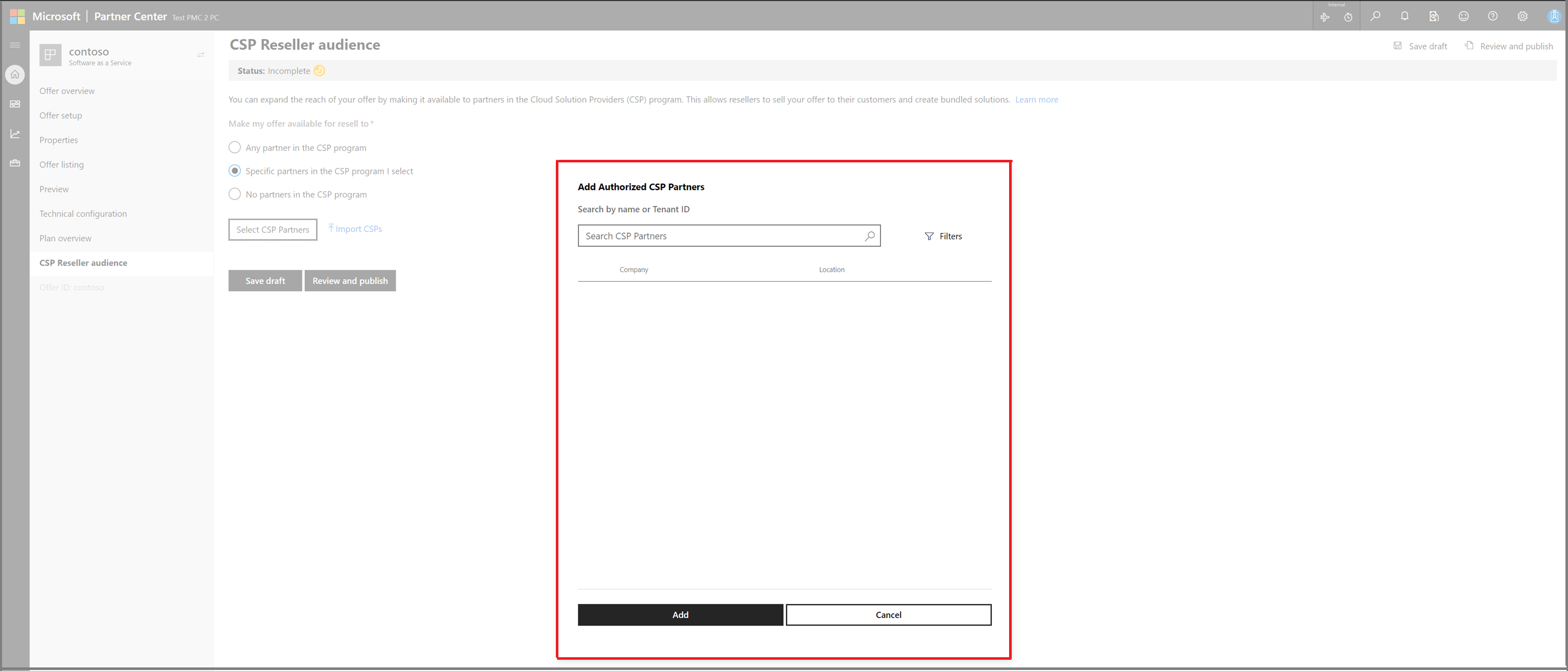
Puede aplicar filtros de búsqueda, como País, Competencia o Aptitud.
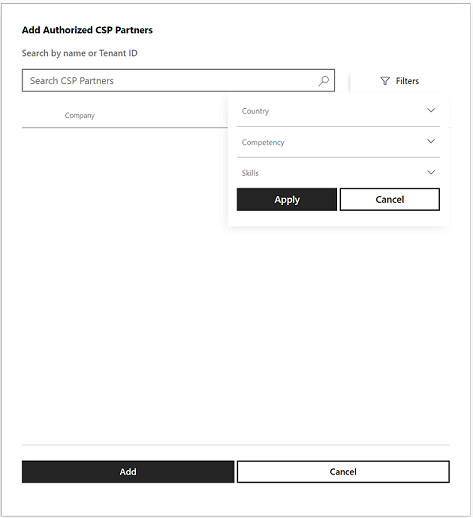
Una vez que elija la lista de asociados, seleccione Agregar.
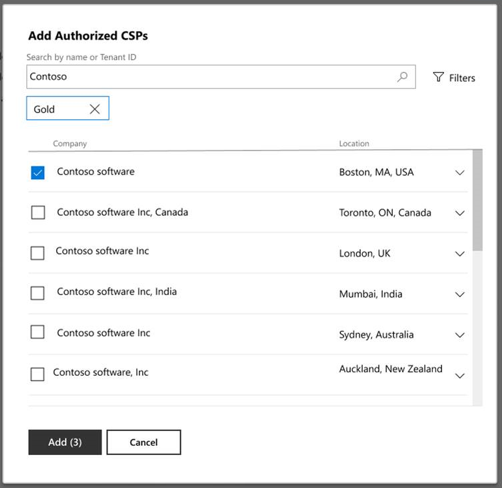
En la página de audiencia de revendedores de CSP aparece una tabla que muestra la lista de asociados que seleccionó.
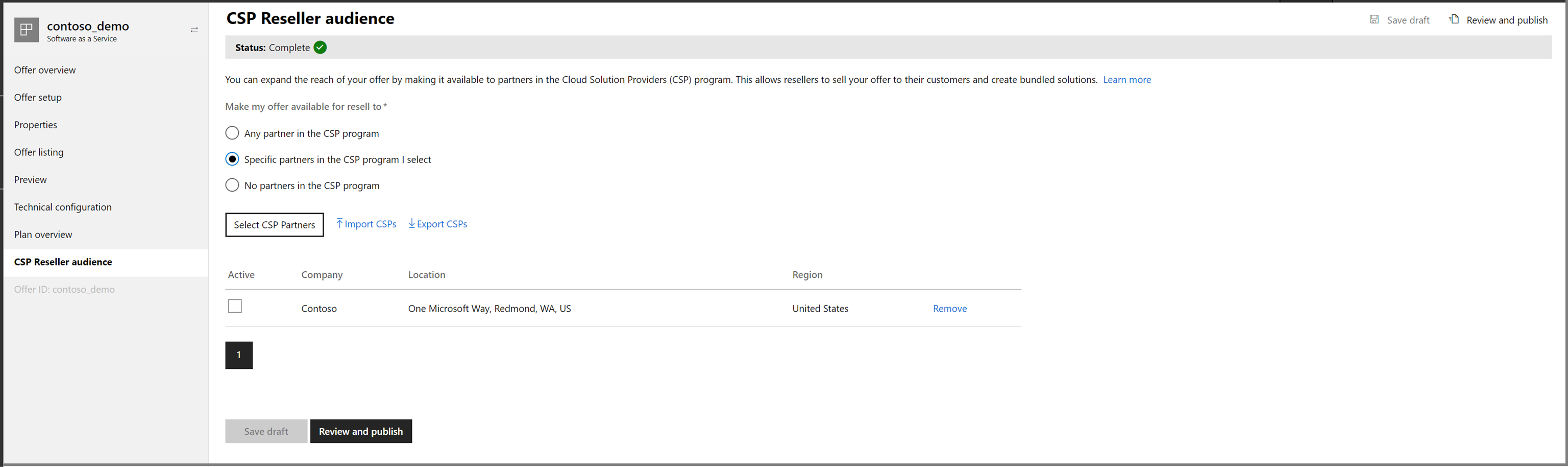
Seleccione Guardar borrador para registrar los cambios.
Si esta oferta no está publicada, puede publicar la oferta para que esté disponible para los asociados seleccionados.
Nota:
Si autoriza a un asociado del programa CSP en una región determinada, este puede vender la oferta a cualquier cliente que pertenezca a esa región en particular. Para más información sobre cómo se clasifican en regiones las ofertas del CSP, consulte Mercados y monedas regionales del programa Proveedor de soluciones en la nube.
Si va a actualizar la lista de CSP de una oferta ya publicada, agregue los asociados y seleccione Sincronizar audiencia de CSP.
Si tiene una oferta que ya tiene una lista de asociados autorizados y quiere usar la misma lista para otra oferta, use Import/Export. Vaya a la oferta que tiene la lista de CSP y seleccione Export CSPs (Exportar CSP). La función desarrolla un archivo .csv que se puede importar a otra oferta.
Opción 3: No hay asociados en el programa CSP

Si elige esta opción, excluye su oferta del programa CSP. Puede cambiar esta selección en cualquier momento.
Eliminación de la autorización de los asociados del programa CSP
Si ha autorizado a un asociado en el programa CSP y ese asociado ya ha vuelto a vender el producto a sus clientes, no podrá desautorizar ese asociado.
Si hay un asociado del programa CSP que todavía no vende su producto a los clientes y quiere quitar el CSP una vez que se publique la oferta, siga estas instrucciones:
Vaya a la página de solicitud de soporte técnico. Los primeros menús desplegables se rellenan automáticamente.
Nota:
No cambie las selecciones de menú desplegable rellenadas previamente.
En Select the product version (Seleccionar la versión del producto), seleccione Live offer management (Administración de ofertas en directo).
En Select a category that best describe the issue (Seleccionar la categoría que mejor describa la incidencia), elija la categoría que hace referencia a su oferta.
En Select a problem that best describes the issue (Seleccionar un problema que mejor describa la incidencia), seleccione Update existing offer (Actualizar la oferta existente).
Seleccione Siguiente para ir a la página de detalles de la incidencia para escribir más detalles sobre el problema.
Use Deauthorize CSP (Quitar autorización de CSP) como el título de la incidencia y rellene el resto de las secciones obligatorias.
Navegación entre las opciones
Use esta sección para navegar entre las tres opciones de revendedor de CSP.
Navegar desde la opción uno: cualquier asociado del programa CSP
Si la oferta es actualmente la opción 1: cualquier asociado del programa CSP y desea navegar a cualquiera de las otras dos opciones, siga estas instrucciones para crear una solicitud:
Vaya a la página de solicitud de soporte técnico. Los primeros menús desplegables se rellenan automáticamente.
Nota:
No cambie las selecciones de menú desplegable rellenadas previamente.
En Select the product version (Seleccionar la versión del producto), seleccione Live offer management (Administración de ofertas en directo).
En Select a category that best describe the issue (Seleccionar la categoría que mejor describa la incidencia), elija la categoría que hace referencia a su oferta.
En Select a problem that best describes the issue (Seleccionar un problema que mejor describa la incidencia), seleccione Update existing offer (Actualizar la oferta existente).
Seleccione Siguiente para ir a la página de detalles de la incidencia para escribir más detalles sobre el problema.
Use Deauthorize CSP (Quitar autorización de CSP) como el título de la incidencia y rellene el resto de las secciones obligatorias.
Nota:
Si intenta navegar a la opción 2 y un asociado del programa CSP ya revendió la oferta a sus clientes, ese asociado ya está, de manera predeterminada, en la lista de asociados autorizados.
Vaya desde la opción dos: Asociados específicos del programa CSP que selecciono
Si la oferta es actualmente la opción 2: Asociados específicos del programa CSP que selecciono y desea navegar a la opción uno: Cualquier asociado del programa CSP, siga estas instrucciones para crear una solicitud:
Vaya a la página de solicitud de soporte técnico. Los primeros menús desplegables se rellenan automáticamente.
Nota:
No cambie las selecciones de menú desplegable rellenadas previamente.
En Select the product version (Seleccionar la versión del producto), seleccione Live offer management (Administración de ofertas en directo).
En Select a category that best describe the issue (Seleccionar la categoría que mejor describa la incidencia), elija la categoría que hace referencia a su oferta.
En Select a problem that best describes the issue (Seleccionar un problema que mejor describa la incidencia), seleccione Update existing offer (Actualizar la oferta existente).
Seleccione Siguiente para ir a la página de detalles de la incidencia para escribir más detalles sobre el problema.
Use Deauthorize CSP (Quitar autorización de CSP) como el título de la incidencia y rellene el resto de las secciones obligatorias.
Si la oferta está actualmente en la opción 2: Asociados específicos del programa CSP que selecciono y desea navegar a la opción 3: No hay asociados en el programa CSP, solo podrá navegar a esa opción si los asociados del programa CSP que había autorizado previamente no han resolado la oferta a los clientes finales. Use estas instrucciones para crear una solicitud:
Vaya a la página de solicitud de soporte técnico. Los primeros menús desplegables se rellenan automáticamente.
Nota:
No cambie las selecciones de menú desplegable rellenadas previamente.
En Select the product version (Seleccionar la versión del producto), seleccione Live offer management (Administración de ofertas en directo).
En Select a category that best describe the issue (Seleccionar la categoría que mejor describa la incidencia), elija la categoría que hace referencia a su oferta.
En Select a problem that best describes the issue (Seleccionar un problema que mejor describa la incidencia), seleccione Update existing offer (Actualizar la oferta existente).
Seleccione Siguiente para ir a la página de detalles de la incidencia para escribir más detalles sobre el problema.
Use Deauthorize CSP (Quitar autorización de CSP) como el título de la incidencia y rellene el resto de las secciones obligatorias.
Navegar desde la opción 3: No hay asociados en el programa CSP
Si la oferta es actualmente la opción 3: no hay asociados en el programa CSP, puede ir a cualquiera de las otras dos opciones en cualquier momento.
Uso compartido de materiales de ventas y soporte técnico con asociados en el programa CSP
Para ayudar a que los partners del programa Proveedor de soluciones en la nube representen la oferta e interactúen con su organización de la forma más eficaz posible, debe enviar materiales de soporte técnico y ventas para que estén a disposición de los revendedores. Estos recursos no se exponen a los clientes de las tiendas en línea.
Canal de CSP del Centro de partners
Si ha optado por el canal CSP en el Centro de partners, los editores deben escribir una dirección URL que hospede los materiales de marketing pertinentes y la información de contacto del canal en el módulo de descripción de la oferta.

Pasos siguientes
- Obtenga más información sobre los servicios de comercialización.
- Inicie sesión en el Centro de Partners para crear y configurar la oferta.
Comentarios
Próximamente: A lo largo de 2024 iremos eliminando gradualmente las Cuestiones de GitHub como mecanismo de retroalimentación para el contenido y lo sustituiremos por un nuevo sistema de retroalimentación. Para más información, consulta: https://aka.ms/ContentUserFeedback.
Enviar y ver comentarios de